ホームページ >システムチュートリアル >Windowsシリーズ >win10の検索サービスを無効にする方法を教えます
win10の検索サービスを無効にする方法を教えます
- PHPz転載
- 2024-01-05 13:43:551644ブラウズ
Win10 の検索機能は、必要なコンテンツをすばやく見つけるのに役立つ非常に便利な機能ですが、ほとんどの場合、システムに組み込まれた検索機能は実際には必要ありません。このとき、メモリやメモリを占有する可能性があります。システム効率が低下するため、検索サービスを無効にすることができます。閉め方を見てみましょう。
Win10 検索サービスのシャットダウン チュートリアル
1. まず、キーの組み合わせ「win r」を使用して実行を開きます。
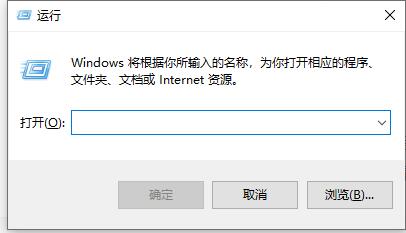
2. 「services.msc」と入力し、[OK] を押します。
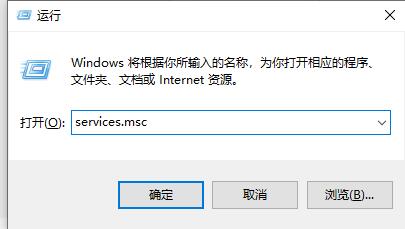
3. 次に、サービス内で「Windows Search」を見つけ、ダブルクリックして開きます。
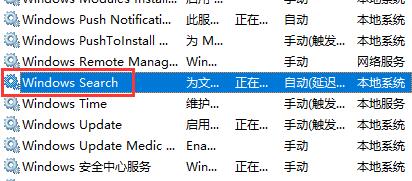
4. スタートアップの種類を「無効」に設定し、[OK] をクリックします。
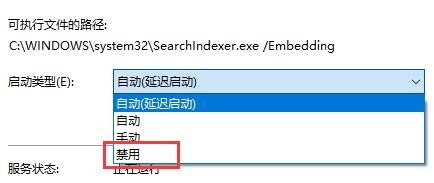
5. システムの検索サービスがオフになっていることがわかります。
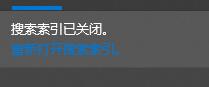
以上がwin10の検索サービスを無効にする方法を教えますの詳細内容です。詳細については、PHP 中国語 Web サイトの他の関連記事を参照してください。
声明:
この記事はsomode.comで複製されています。侵害がある場合は、admin@php.cn までご連絡ください。

